學習評量數位化之三:素養導向雲平台題庫與試卷應用
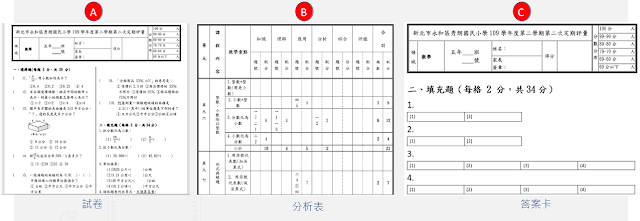
素養導向雲平台 題庫與試卷應用 傳統評量命題作業工作量特別大,負責命題教師要完成試卷編輯、雙向細目分析表、答案卡、解答卷(如圖3-1)等定期評量相關文件,常常需要1~2週才能完成定期評量命題工作。 圖3-1 傳統評量命題作業項目(以新北市秀朗國小為例) 在雲平台IES建立題庫與試卷,可以讓數位化學習評量作業更為便捷、高效能。建立雲平台題庫資源,使學習評量相關作業,包括命題、組卷、試題分析、試卷製作、學習評量、數據分析、學習歷程,精準複習、補救學習等,形成半自動化,甚至全自動化之數位化學習評量環境。下面以醍摩豆雲平台IES為例,說明建立試題、建立試卷、試卷分析,以及Word試卷導題組卷的數位化評量應用舉例。 一、建立試題與建立試卷 (一)、建立試題 在醍摩豆雲平台IES可以建立完善的多媒體試題和試題屬性,如圖3-2。 以單選題為例, 試題內容和屬性包括試題難度(A)、認知層次(B)、知識點(C)、題型(D)、題幹(E)、選項(F)、答案(G)和解析(H)。 傳統Word試題和雲平台IES建立試題,最大差異是後者可以建立試題庫,是可重複使用、累計學習評量數據的試題資料庫。在雲平台IES編輯試題,全校共編試題庫和共享試題庫,可以快速累積學校題庫資源。 圖3-2 建立試題 (二)、建立試卷 從題庫中挑選試題組合成試卷,就可以進行多種數位化學習評量活動,例如:智慧教室學習評量、線上自主學習評量,以及卷卡合一閱卷評量。 醍摩豆雲平台IES建立試卷有三種方式,分別是智慧組卷、導題組卷和挑題組卷。智慧組卷方式可設定題型、難度、知識點、題數等條件,系統根據條件設定自動組合試卷。導題組卷是使用Word來編輯試卷,再導入雲平台IES中。挑題組卷是由操作者自行挑選試題,圖3-3就是挑題組卷畫面,操作者輸入試卷名稱(A)、設定總分(B)、篩選來源、題型、難度、認知層次、知識點(C)、選擇試題(E)、儲存試卷(E) 等。在雲平台IES上建立豐富試題庫之後,就能便利地組合出各類評量需求的試卷。 圖3-3 建立試卷(挑題組卷) (三)、試卷分析與雙向細目分析表 製作完成試卷後,雲平台IES會自動呈現試題分析和雙向細目分析表。雙向細目分析表(如圖3-4)分析認知層次(A)和知識點(B)交叉關係,更直觀的呈現試題和配分(C),以及知識點分布和認知層次分布。 圖3-4 雙向細目分析表 圖3-5是雲平

